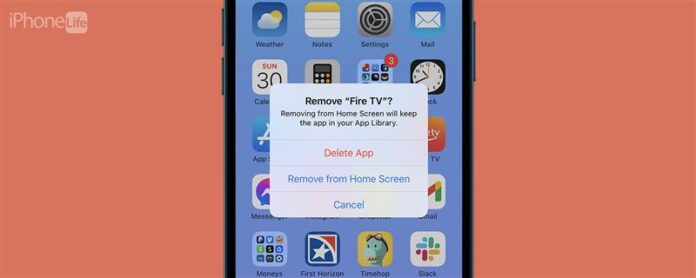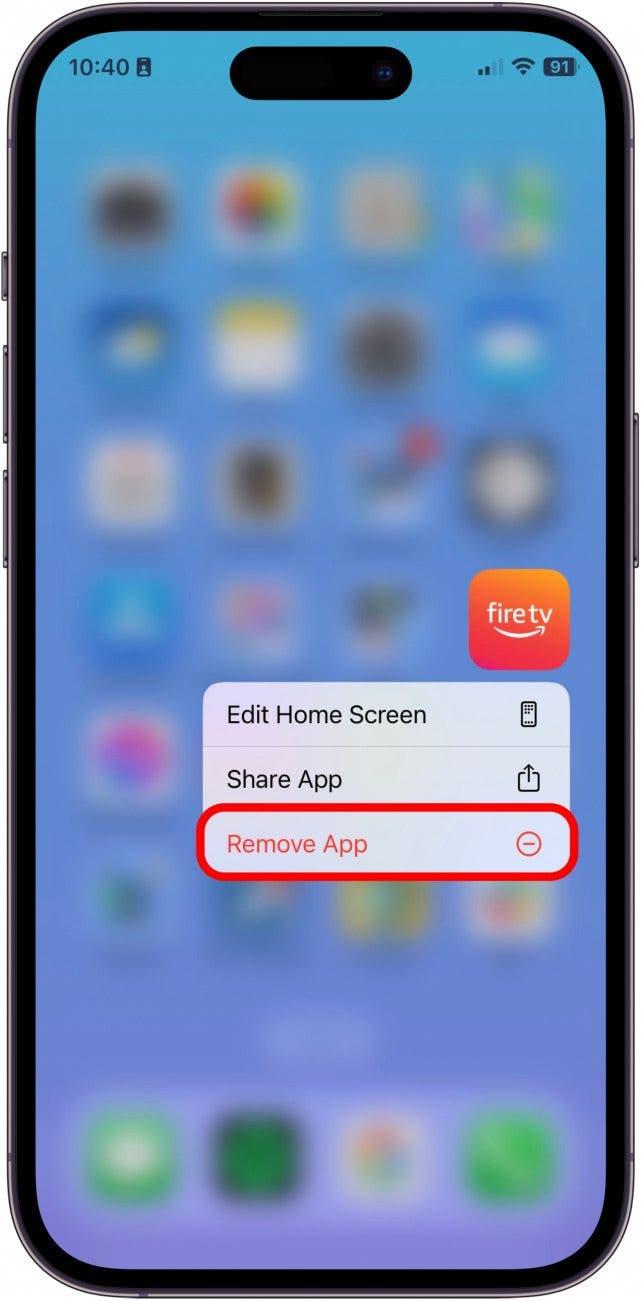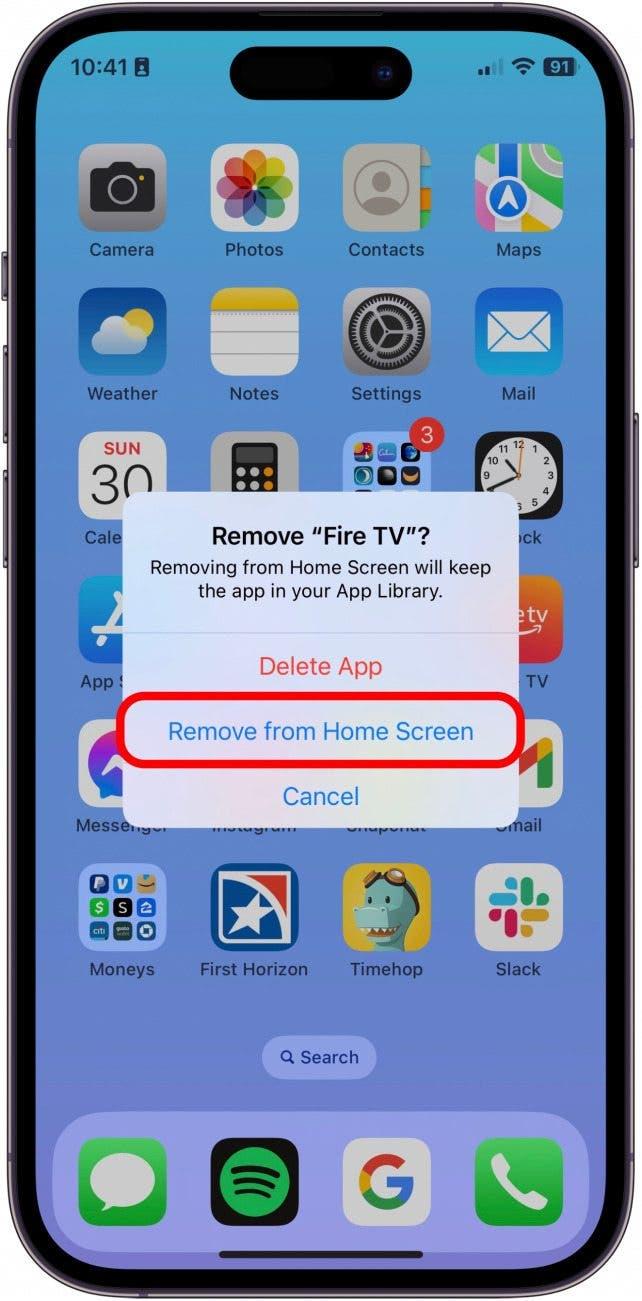Один из многих способов настроить свой домашний экран iPhone — скрыть приложения, не удаляя их полностью. Это позволяет вам сохранить домашний экран в чистоте, только показывая приложения, к которым вы хотите получить самый быстрый доступ, или скрыть приложения, которые вы можете сохранить частным. Вы по -прежнему можете получить доступ к приложениям, которые вы удалили с домашнего экрана через библиотеку приложений.
Почему вам понравится этот совет
- Создайте более организованный домашний экран и разветвляйте все ваши приложения, чтобы найти то, что вы ищете быстрее.
- скрыть приложения, которые вы не используете очень часто, или вы предпочитаете сохранять частные, но не хотите удалять.
Как скрыть приложения на моем iPhone
После того, как вы удалите приложение с домашнего экрана iPhone, вы все равно сможете получить к нему доступ через поиск или через библиотеку приложений. Вы можете получить доступ к библиотеке приложений, пройдя справа налево на последней странице домашнего экрана. Если вам нравятся советы о том, как использовать свой iPhone, обязательно подпишитесь на наш бесплатный /a>! Вот как скрыть приложения для iPhone:
- На домашнем экране iPhone нажмите и удерживайте приложение, которое вы хотите спрятать на своем домашнем экране.
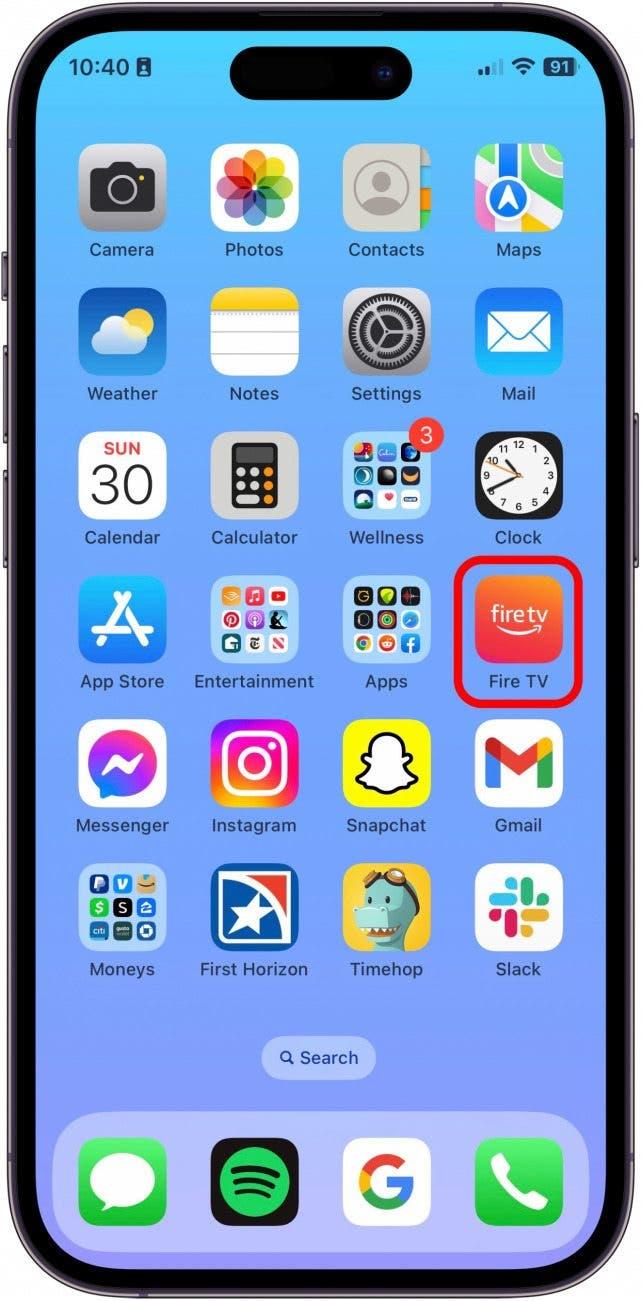
- Нажмите Удалить приложение .

- Затем нажмите удалить с главного экрана .

Приложение по -прежнему будет доступно через библиотеку приложений, но теперь будет скрыто от домашнего экрана. Вы всегда можете восстановить приложение на своем домашнем экране, если решите сделать это позже.